¿El iPhone se reinicia aleatoriamente después de la actualización de iOS 14? Consejos para arreglar el problema
Por todo ser rica en características y probablemente la mayor actualización de la historia, iOS 14 no está exento de defectos. Drenaje rápido de la batería, el retraso de la interfaz de usuario, y el reinicio inesperado son algunos de los problemas que parecen haber estropeado el viaje de placer. Aunque ya he hablado de los dos primeros problemas principales, creo que es el momento adecuado para hablar de las posibles soluciones para arreglar el problema de «el iPhone se reinicia aleatoriamente después de la actualización de iOS 14». Así que, si te has encontrado atrapado en el fuego cruzado del problema, prueba estas correcciones.
Consejos para arreglar el reinicio aleatorio del iPhone después de la actualización de iOS 14
En cuanto a por qué el iPhone se reinicia inesperadamente, el problema podría deberse a varias razones. Por ejemplo, podría ser debido a una tonelada de widgets que puede haber instalado en su dispositivo y también podría ser debido a un error adamant.
Por lo tanto, es posible que tenga que probar múltiples soluciones para deshacerse del problema. Ahora que usted sabe lo que podría estar perjudicando a su iPhone, vamos a empezar con la guía de solución de problemas!
Force Restart Your iPhone
No se sorprenda de ver el reinicio forzado también conocido como hard reset justo en la parte superior de esta guía. El reinicio forzado es bien conocido para solucionar problemas que parecen surgir de la nada. Así que, antes de que pasemos a las soluciones radicales, pruébalo.
- Restablecer a la fuerza el iPhone 8 o posterior/iPad sin botón Home
Pulsa el botón de subir volumen. Luego, presiona el botón de bajar volumen. Después, asegúrate de mantener pulsado el botón de encendido hasta que aparezca el logotipo de Apple.
- Forzar el reinicio del iPhone 7/7 Plus
Mantén pulsados el botón de bajar el volumen y el de encendido a la vez hasta que veas el logotipo de Apple.
- Forzar el reinicio del iPhone 6s o anterior o del iPad con el botón de inicio
Mantén pulsados tanto el botón de encendido como el de inicio a la vez hasta que veas el logo de Apple en la pantalla.
Elimina todos los widgets innecesarios y reinicia tu dispositivo
Como he dicho anteriormente, el problema bien podría deberse a una tonelada de widgets que consumen recursos. Por lo tanto, deshazte de todos los widgets innecesarios o de los que puedes vivir sin ellos. Además, borra también todos los archivos y datos redundantes.
Una vez que hayas eliminado los widgets y archivos inútiles, pon tu dispositivo en los ajustes de fábrica. Tenga en cuenta, cuando se restablece el dispositivo, todos los ajustes existentes, incluyendo la configuración de VPN se eliminan. Sin embargo, iOS mantiene todos tus medios y datos seguros. Por lo tanto, no hay que preocuparse por perder ningún dato.
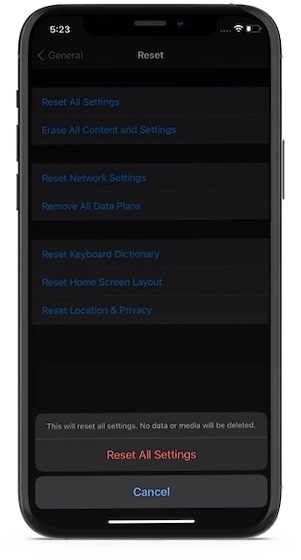
Lanza la aplicación Ajustes -> General -> Restablecer -> Restablecer todos los ajustes. Ahora, tienes que introducir tu código de acceso y luego pulsar Restablecer todos los ajustes de nuevo para confirmar.
Actualizar el software
Si el problema continúa incluso después de haber restablecido tu iPhone a los ajustes de fábrica, el problema podría ser causado por un error. Y en este escenario, la actualización de software es la solución más potente para deshacerse del problema.
Con cada actualización, Apple ofrece una serie de mejoras de rendimiento y correcciones de errores bajo el capó. Por lo tanto, siempre es mejor mantener el dispositivo iOS actualizado a la última versión.
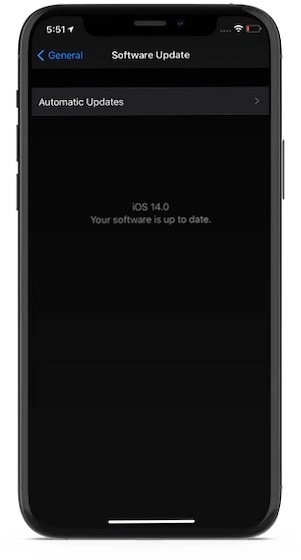
Para actualizar el dispositivo, abre la aplicación Ajustes en tu iPhone -> General -> Actualización de software. Ahora, dale a la opción Descargar e Instalar para actualizar el software como siempre.
Restaura tu iPhone como nuevo
Si ninguna de las soluciones te ha funcionado para arreglar el reinicio aleatorio del dispositivo iOS, restaura como nuevo. Ten en cuenta que borrará todas las apps y datos existentes, así que asegúrate de hacer una copia de seguridad de tu dispositivo a través de iCloud o Finder/iTunes de antemano.
Para empezar, conecta tu dispositivo al ordenador. Si tu Mac está ejecutando macOS Catalina o posterior, abre el Finder. Y si su Mac está ejecutando macOS Mojave o anterior o PC con Windows, inicie iTunes.
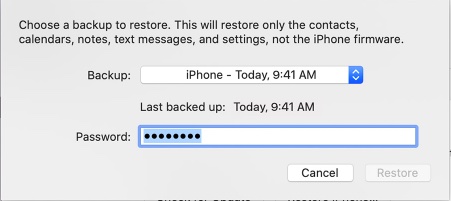
A continuación, seleccione su dispositivo y pulse Restaurar iPhone y confirme. Una vez que su dispositivo se haya restaurado, configúrelo como nuevo. Mientras configuras el dispositivo, restáuralo desde iCloud o iTunes/Finder.
Soluciones para resolver el reinicio inesperado del iPhone
Afortunadamente, las soluciones mencionadas anteriormente te han servido para solucionar el reinicio frecuente del iPhone. Ahora, antes de que te enfrasques en la personalización de la pantalla de inicio de tu iPhone o empieces a explorar las ideas creativas de diseño de la pantalla de inicio, déjanos saber los trucos que te han funcionado.




